Utforsk DROP-funksjonen i Microsoft Excel
Microsoft Excel er en kraftpakke full av nyttige verktøy. Noen av disse funksjonene kan vise seg å være uvurderlige i de mest uventede situasjoner. Hvis du noen gang har undret deg over muligheten for å «beskjære» eller «trimme» et datasett uten å ofre den opprinnelige informasjonen, vil du sannsynligvis finne Excels DROP-funksjon svært interessant. La oss se nærmere på hvordan den fungerer og hvordan den kan komme deg til gode.
Hva er DROP-funksjonen i Microsoft Excel?
DROP-funksjonen i Excel gir deg muligheten til å fjerne et bestemt antall rader eller kolonner (eller begge deler) fra et valgt datasett. Dette er spesielt nyttig når du skal fjerne topptekster og bunntekster fra datasett, eller for å skille ut mindre tabeller fra større for mer fokusert og detaljert analyse.
En viktig begrensning ved funksjonen er at du ikke kan fjerne en rad eller kolonne fra midten av et array og deretter sette sammen resten. DROP-funksjonen fjerner kun rader eller kolonner fra begynnelsen eller slutten av matrisen. For å trekke ut data fra midten må du kombinere flere DROP-funksjoner, bruke en annen formel eller omstrukturere dataene.
Forstå syntaksen i DROP-funksjonen
DROP-funksjonens struktur er ganske enkel, med kun tre argumenter som er lette å forstå.
=DROP(matrise,rader,[kolonner])
Argumentet «matrise» refererer til datasettet du skal jobbe med. «Rader»-argumentet angir hvor mange rader som skal fjernes fra starten av matrisen. Tilsvarende definerer «kolonner»-argumentet antall kolonner som skal fjernes fra starten av matrisen.
Du kan manipulere argumentene «rader» og «kolonner» til å fjerne data fra slutten av matrisen ved å bruke negative tall. For eksempel vil verdien «3» i «rader»-argumentet fjerne de tre første radene, mens «-3» vil fjerne de tre siste.
Hvis matrisen er tom, eller hvis antallet rader eller kolonner spesifisert i argumentene er null, vil Excel returnere feilmeldingen «#CALC!», og funksjonen vil ikke fungere.
Slik bruker du DROP-funksjonen i Excel
La oss demonstrere DROP-funksjonen ved hjelp av et eksempel med en oversikt over produktbestillinger i en tenkt elektronikkbutikk.
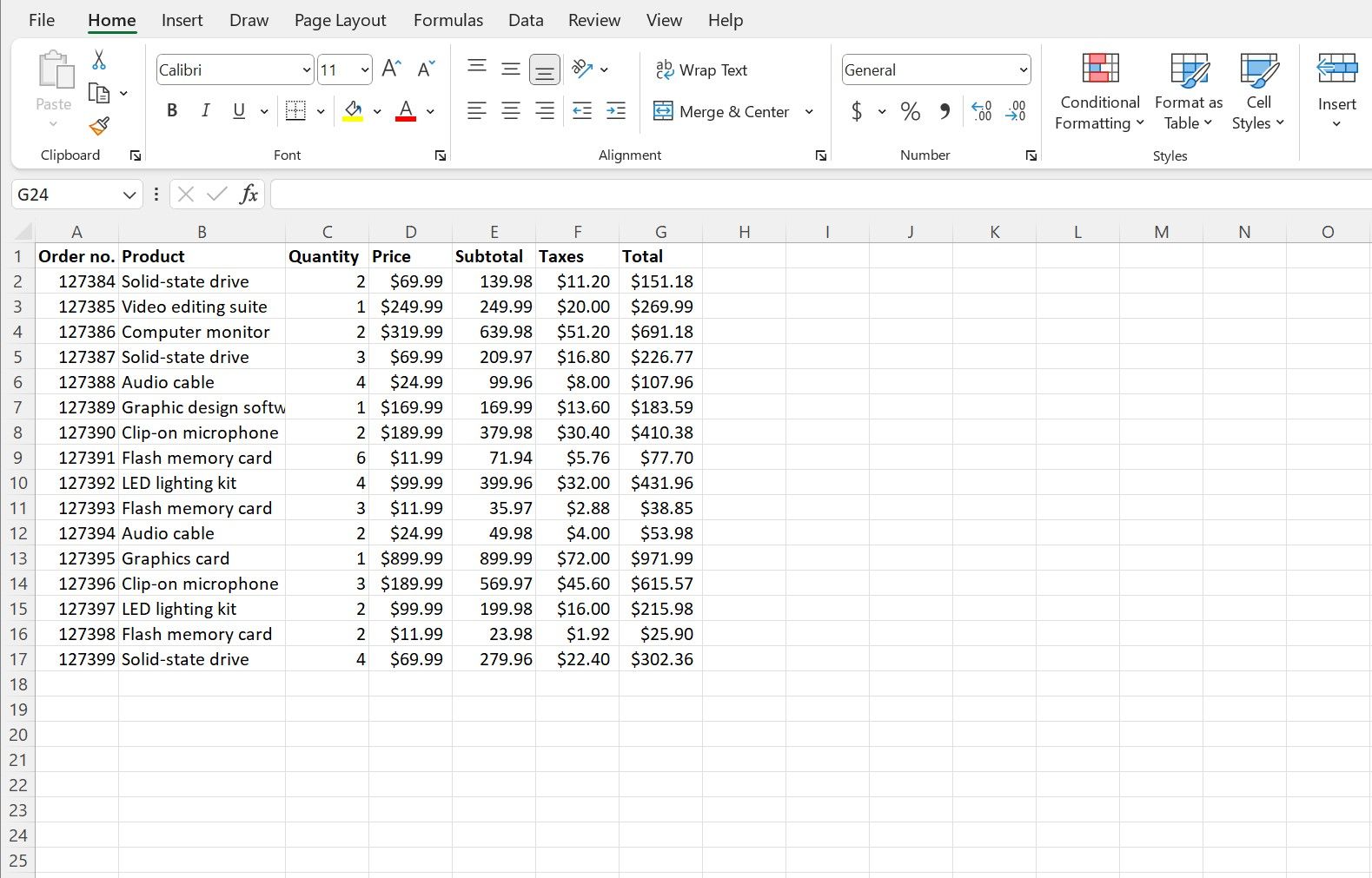
I eksemplet vårt har vi en rapport som måler lagerbeholdningen, og vi ønsker å fjerne produktbestillingsnumrene fra regnearket. I tillegg har kundeservice meldt at de fire siste bestillingene er returnert, og vi må fjerne dem fra salgslisten.
Vi skal fjerne de fire siste bestillingene fra tabellen (radvis) samt ordrenumrene som vises i kolonnen. Begge oppgavene lar seg enkelt løse med DROP-funksjonen.
I celle J1, skriver du inn eller limer inn følgende formel og trykker Enter:
=DROP(A1:G17,-4,1)
Denne formelen forteller DROP-funksjonen å bruke dataene fra A1 til G17 som matrise. Deretter setter vi «rader»-argumentet til «-4». Dette instruerer funksjonen om å fjerne de fire siste radene fra matrisen.
Til slutt setter vi «kolonner»-argumentet til «1» for å fortelle funksjonen at den skal fjerne den første kolonnen fra matrisen.
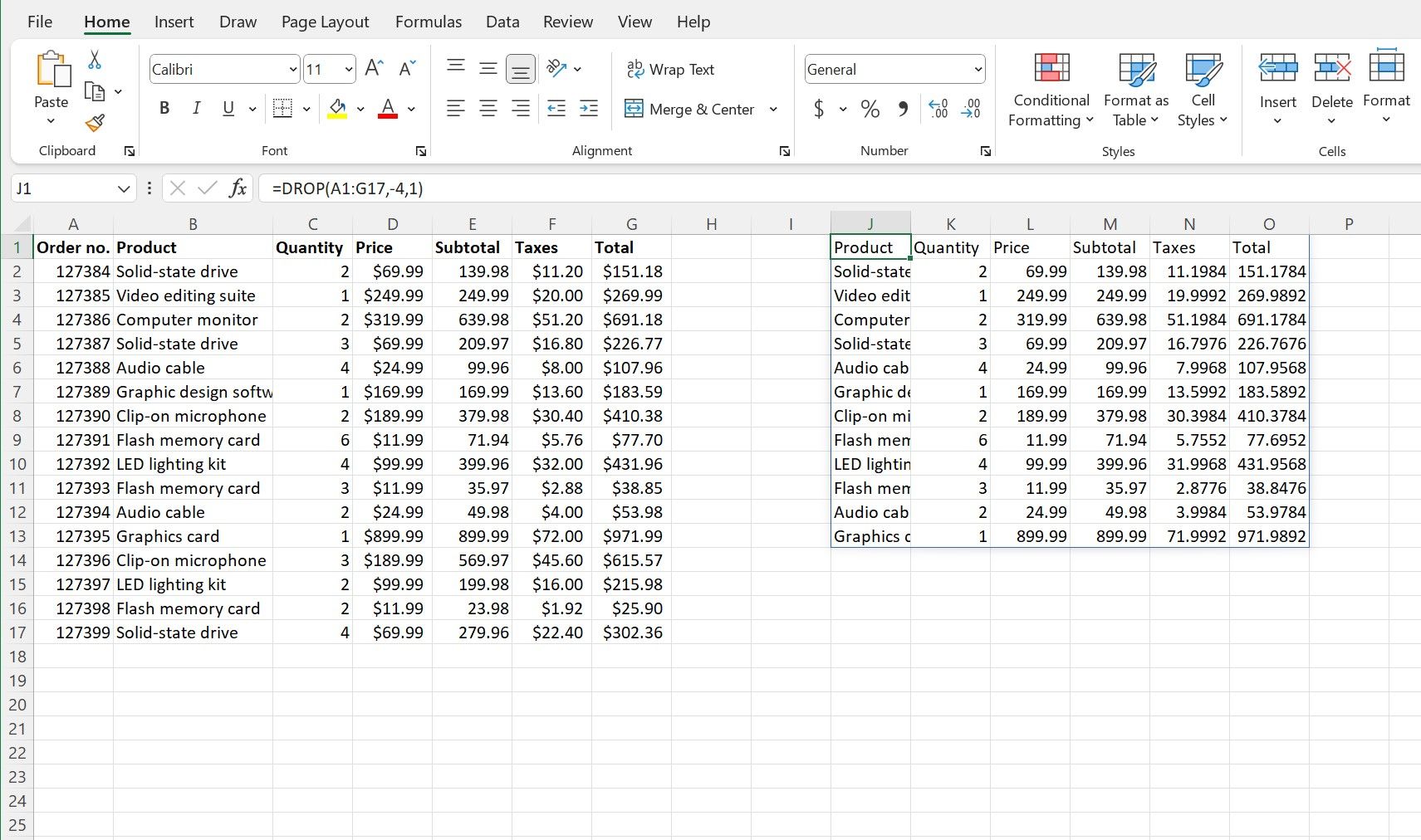
Som du ser i eksemplet, kan det være noen formateringsforskjeller i den resulterende matrisen. Disse er ikke et resultat av selve funksjonen, men kan enkelt løses ved å bruke «Skrift»- og «Nummer»-innstillingene i «Hjem»-menyen i Excel.
Optimaliser dataene dine med Excels DROP-funksjon
Microsoft Excel inneholder et bredt spekter av unike funksjoner for å organisere, analysere og designe dataene dine. Dette gjør at du kan oppnå ønskede resultater og presentere informasjonen din på best mulig måte.
Funksjoner som DROP kan virke uvanlige, men de er svært nyttige når du står overfor uvanlige utfordringer. Det finnes mange flere muligheter i Excel som venter på å bli oppdaget, slik at du kan utnytte regnearkene dine maksimalt.